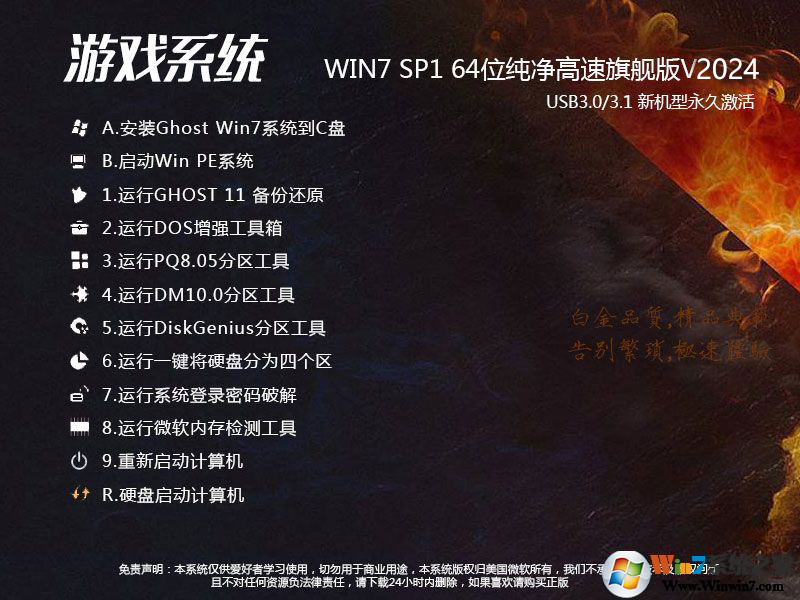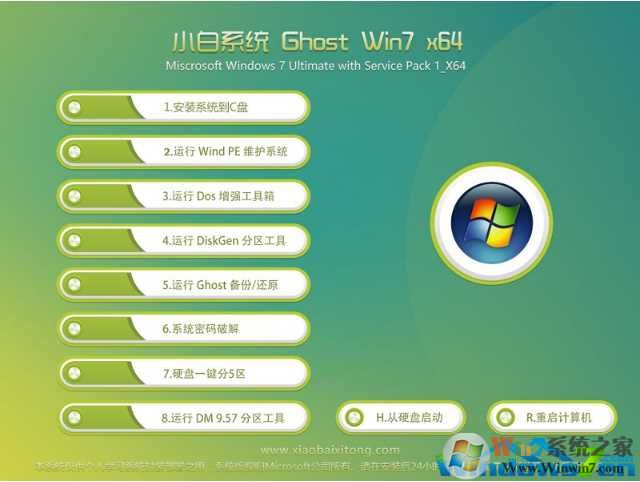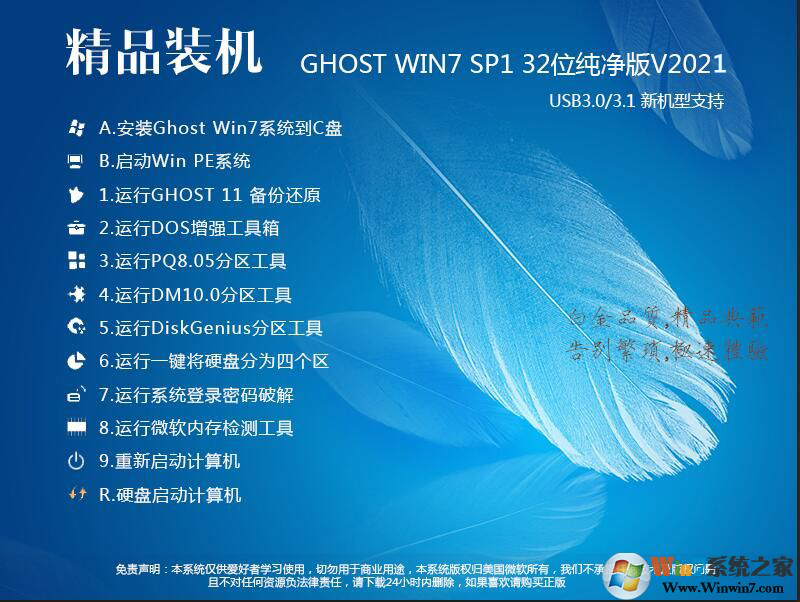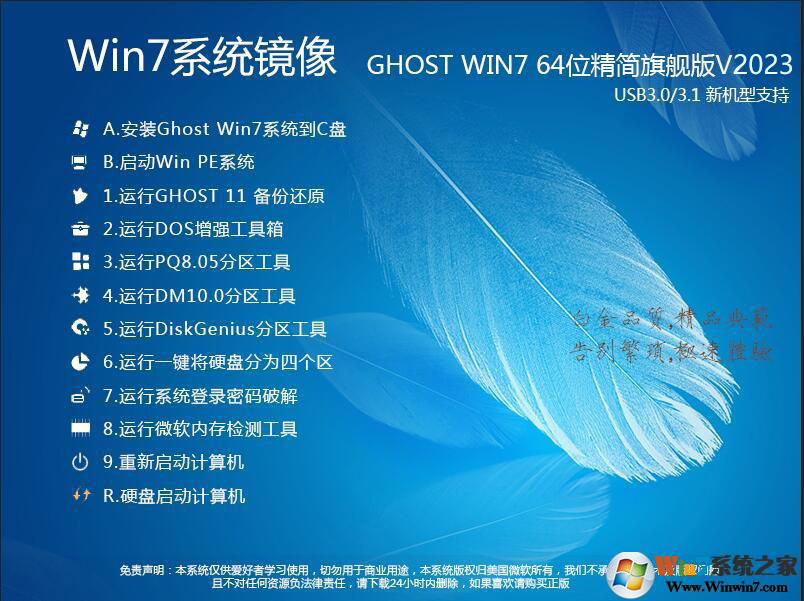Win7 64位旗舰版(最新补丁,USB3.0/3.1,最新驱动)只包含部分常用软件,都可完全卸载,绝对无恶意软件,通过360、电肪管家、瑞星杀毒以及多款国外杀毒软件扫描测试安全。补丁更新到2024年1月

Win7 64位旗舰版加强版特点:
1、微软最新发布的2024年Windows7 64位镜像为母盘精心制作,稳定第一;
2、自带新电脑必备的USB3.0 驱动( 包含 Intel 7/8/9/100/200/(300) 系芯片组原生USB3.0 驱动、AMD 芯片组( 现有架构) 的原生USB3.0 驱动以及两种第三方芯片 USB3.0 驱动)(不会出现安装后键盘鼠标不能用的问题)
3、目前支持:Intel 6代 100全系列,Intel 7代200全系列,Intel 300 8代(新增9代和10代CPU支持) 300主板(H310-K、H310-C、Z370、B365(最新推出的主板)支持及关的笔记本新机型支持;
4、更新Win7 64位系统补丁,IE补丁到2022年7月。集成微软通用NVMe 驱动( 理论上支持 所有 NVMe SSD)
5、更新2023年3月最新万能驱动,完美支持99%以上的硬件;
6、完美优化各方面:注册表、启动项、任务计划程序、启动服务项、磁盘读取效率、CPU占用、内存占用、磁盘占用等等,太多了请下载体验吧。
7、人性化设置各方面:个人资料保存在D盘,关闭IE筛选,关闭错误报告,优化Windows文件管理器等等。
8、系统增强:包含系统必备组件如DirectX、VC++ 2005-2017、.Net 4.6,Flash Player,解压缩软件等。
9、支持UEFI+GPT 模式快速启动(当然也支持传统Legacy+MBR 模式)(支持UEFI+GPT让开机速度更快)
常用软件
※ 腾讯QQ官方正式版
※ 迅雷极速下载版
※ 拼音输入法纯净版
※ Office 2007 3in1 无错版
※ PPS爱奇艺网络电视
※ 360浏览器+卫士
※ 酷狗音乐
2024年Win7 64位安装配置要求:
增强新机型,不提高配置,基本上的电脑都可以安装该版本。
硬盘安装方法一(适用于原来是Win7系统的):
1、硬盘安装(无光盘、U盘,推荐)详见:《如何从硬盘安装win7》
将下载的ISO系统镜像文件解压到除系统盘(默认C盘)外的其他盘根目录,例:(D:\),右键以管理员身份运行“安装系统.exe”;

选择列表中的系统盘(默认C盘),选择“WIN7SP1.GHO”映像文件,点击执行。会提示是否重启,点击是,系统将自动安装。

硬盘安装方法二(适用于原来是Win10的)
1、打开(下载专用硬盘安装器 ),如下图,Win10建议右键管理员身份运行(运行前一定要先关闭杀毒软件)

2、点击 一键重装系统选项,如下红色框所示;

4、选择你的Win10系统GHO镜像文件;

5、由于是UEFI环境,需要联网下载WINRE恢复环境;我们等待一下即可

6、下载完成,重启后会开始系统恢复操作;
 、
、
7、重启后系统安装开始

注意:如无法启动,那么到BIOS中关闭安全启动
、U盘安装
1、设置U盘启动:不同的电脑设置U盘启动的方法也不会完全一样,不过一般都会类似,新款的电脑都会有开机快捷键(如F12 F11 F9 F2 ESC 等)调出启动项选择界面!如下图:

以上图的 USB开头的就是U盘了~上下键选择,回车进入。
或者 电脑启动时按“del”或“F8”键进入BIOS设置具体设置请参阅 设置U盘启动教程
2、出现U盘启动界面后选择 WIN8PE进入,(版本低的WINPE可能会无法识别硬盘)

3、进入PE后运行【大白菜一键装机工具】,然后选择你要安装的系统GHO ,再选中你要安装的分区,大多为C盘。

4、GHO恢复过程。

如果是100或200系列主板尽量在安装系统时使用U盘启动盘安装系统,勾选注入USB3.0驱动选项,这样可以避免安装系统后USB键盘鼠标不能用的况,如下图